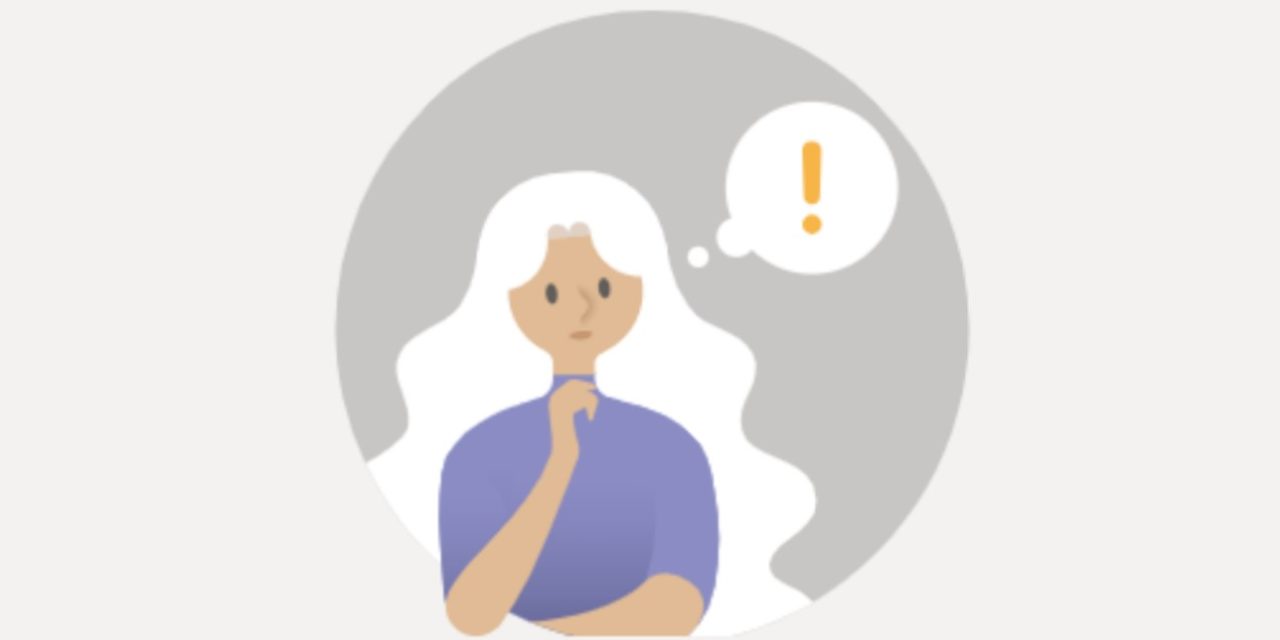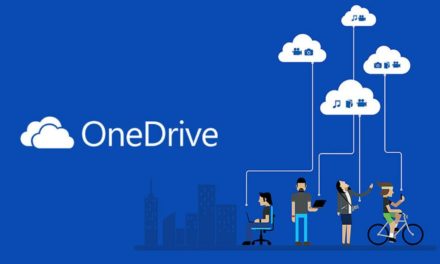Provavelmente você já tenha se deparado com a tela abaixo, apresentando o erro “Não foi possível conectar” no Teams e não conseguiu encontrar soluções. Tentou desinstalar, reiniciar o computador e simplesmente, nada acontecia. Mas, nesta dica te explicaremos o passo a passo para solucionar este problema e assim nos conectarmos ao Microsoft Teams novamente.

- Abra o Executar, e digite %appdata%
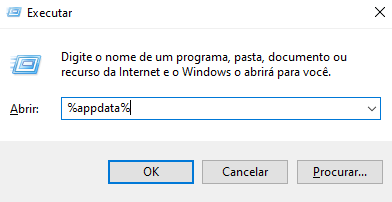
- Ao acessar a pasta AppData, abra a pasta Microsoft, como está na imagem:
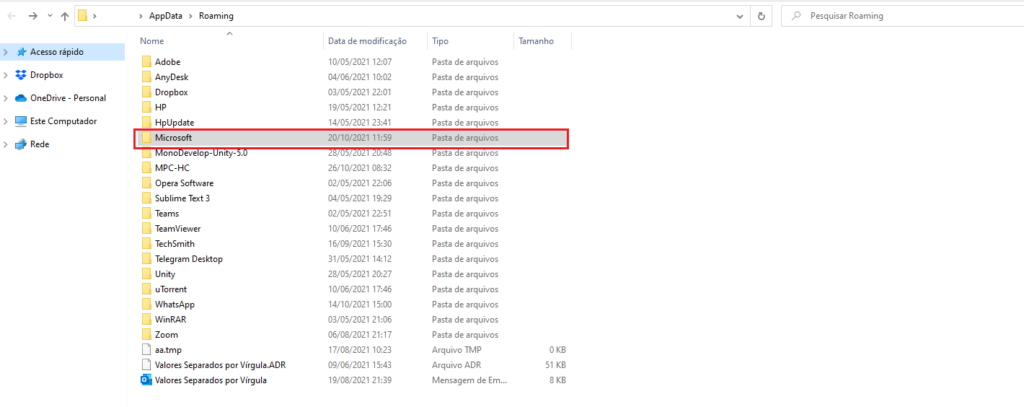
- Dentro da pasta da Microsoft, procure pela pasta ‘Teams’
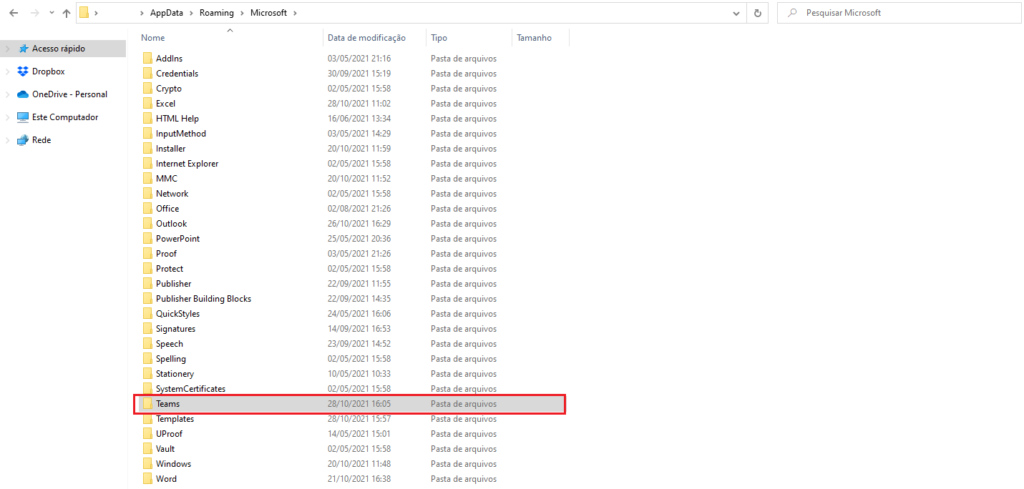
- Após acessarmos a pasta do Teams, é necessário realizar a exclusão da pasta Cache:
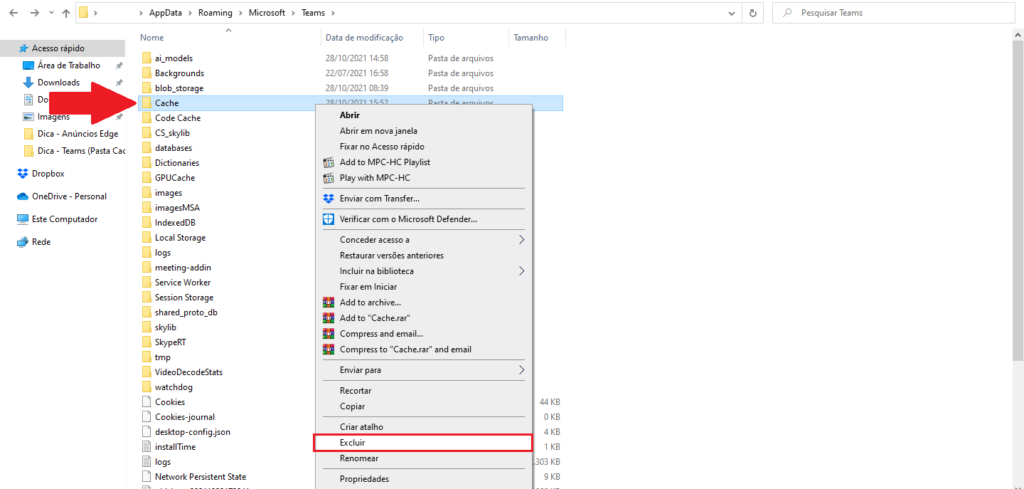
- Após realizar estes procedimentos, reinicie o seu computador, acesse o Teams.
Desta forma, o erro “Não foi possível conectar” no Teams não mais aparecerá.
Para mais dicas sobre o Teams, acesse: Dicas sobre o Teams – Blog Tecnologia – Ravel Tecnologia